Sandbox Canales
Un Sandbox es un entorno controlado y aislado donde se pueden realizar pruebas o ejecutar software sin afectar el sistema principal. En un sandbox, los desarrolladores o usuarios pueden experimentar, probar integraciones o nuevas funcionalidades en condiciones similares a las reales, pero sin poner en riesgo el entorno de producción.
En Lynn, esta herramienta se utiliza para facilitar las interacciones con los canales transaccionales más destacados, permitiendo el acceso a ellos simplemente suscribiendo un código generado en las propiedades del tenant. De esta manera, se eliminan tiempos de espera y precondiciones, lo que permite probar nuestros desarrollos de forma ágil con una integración orientada a canales. Esta funcionalidad está disponible en el entorno de Desarrollo y no afecta a otros entornos. Los canales disponibles en el Sandbox de canales pueden variar según la oferta actual de Lynn.
Importante ❕: Esta funcionalidad sólo está disponible para ejecutar pruebas de canales en el Ambiente de Testing. El uso de estos canales sigue estando sujeto a las restricciones correspondientes.
Trabajar con el Sandbox de Canales
Ubicado en el Diseñador de flujo, a la derecha de la pantalla aparecerá un botón flotante de color negro que muestra el texto Propiedades. Al hacer clic, se mostrará un menú de propiedades que permite a los usuarios habilitar o inhabilitar diferentes configuraciones relacionadas con el flujo actual, proporcionando flexibilidad en la personalización del comportamiento del sistema.
Al inicio de la lista se muestran un grupo de propiedades generales, y a continuación aparecen las correspondientes al Sandbox:
- Habilitar uso: Campo de entrada de tipo check que permite a los usuarios activar o desactivar el uso del Sandbox para el flujo. En caso de no estar habilitado y el usuario intente interactuar utilizando uno de los canales registrados, se comenzará la interacción y, al ingresar el código de registro, se mostrará el mensaje: El Tenant no está habilitado para ser usado desde el Sandbox.
- Permitir nuevos registros: Campo de entrada de tipo check que permite a los usuarios habilitar o inhabilitar la capacidad de registrar nuevos usuarios dentro del entorno de Sandbox. El administrador del tenant, una vez registrado, puede inhabilitar esta propiedad y, de esta manera, limitar el acceso de otros usuarios. Ver Administración de usuarios registrados.
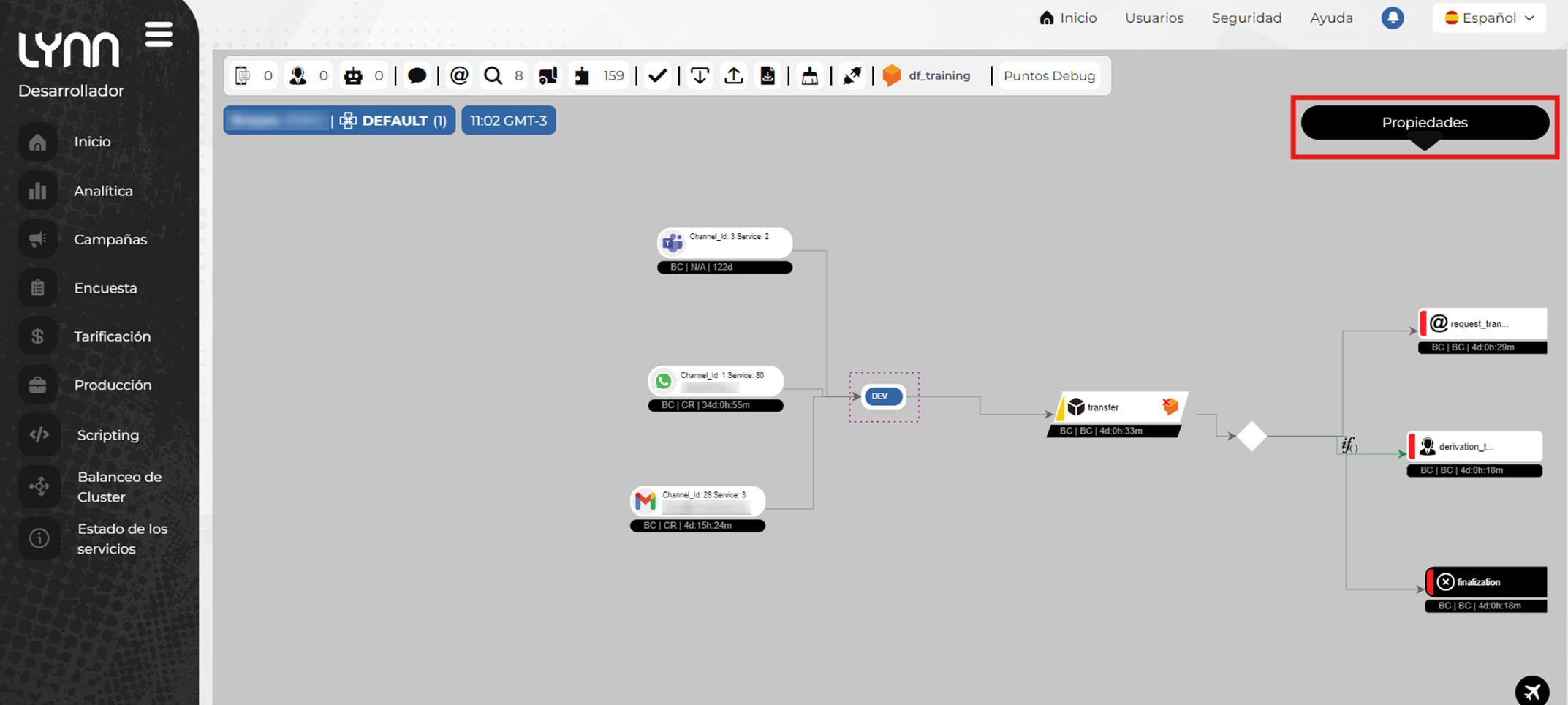
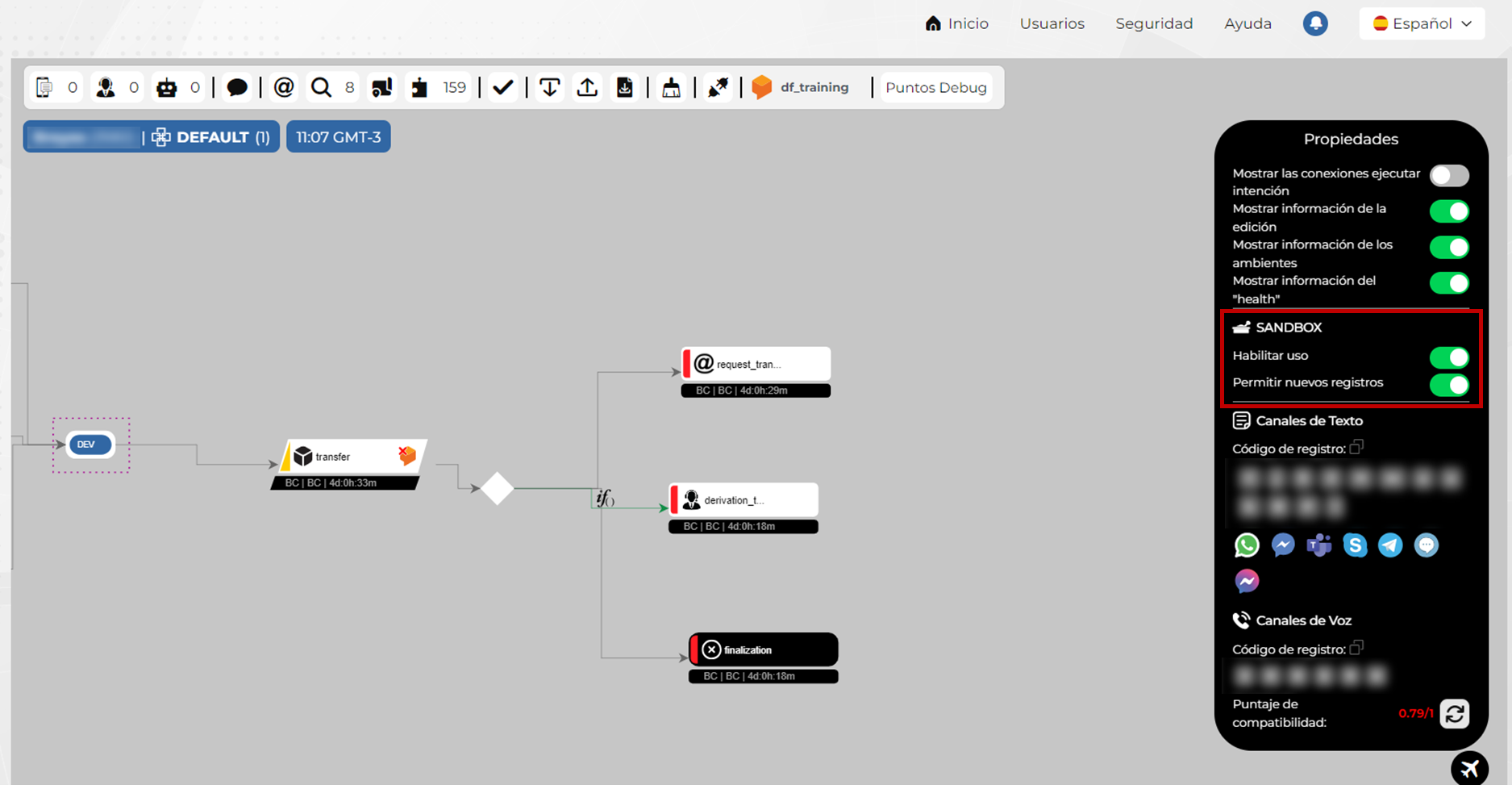
Sandbox Canales de Texto
Ubicado en la lista de Propiedades:
- Hacer clic en el ícono del canal de texto que se desea probar. Se mostrarán dos opciones de acceso: un código QR para dispositivos móviles y un enlace para ordenadores.
- Escanear el código QR o hacer clic en el enlace Ir al Sandbox. Esto abrirá un chat de Lynn en el canal correspondiente.
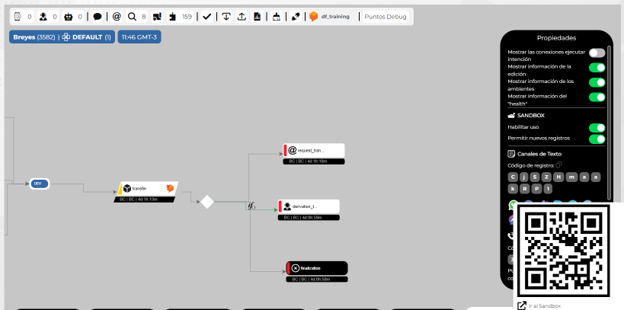
-
Comenzar una interacción. El usuario recibirá las siguientes instrucciones por parte de Lynn.
Si el usuario no está registrado en el Sandbox:
- Mensaje de bienvenida.
- Menú de idioma.
- Solicitud del código de registro e instrucciones sobre dónde encontrarlo.
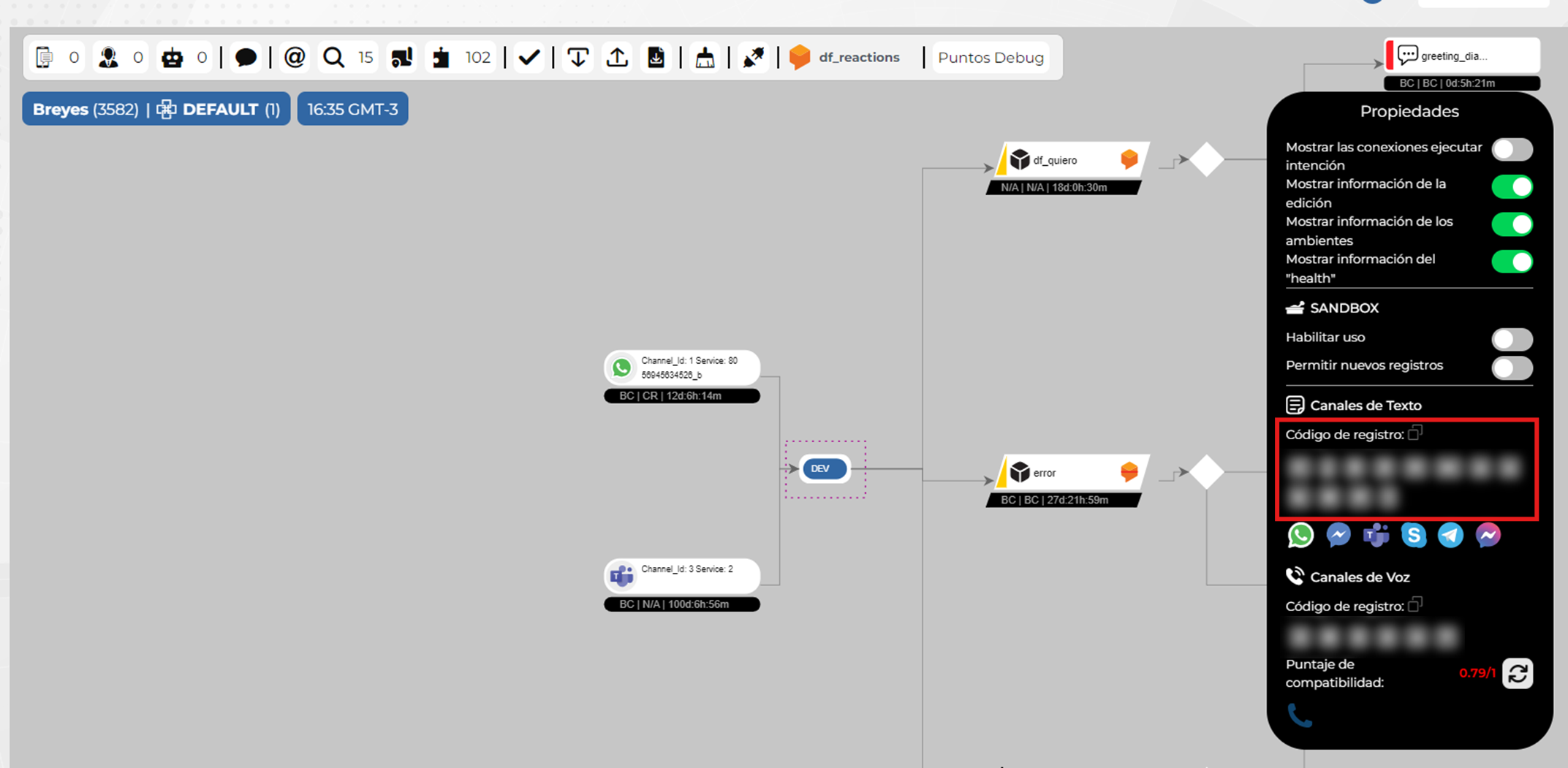 Copiar el código de registro y enviarlo a través del chat.
Copiar el código de registro y enviarlo a través del chat. - Mensaje de registro satisfactorio.
-
Se mostrará un fragmento de texto necesario para desregistrarse del Sandbox si el usuario lo desea.
Es posible comenzar a interactuar con el flujo diseñado.
Si el usuario ya está registrado en el Sandbox:
- Mensaje de bienvenida.
- Información sobre a qué tenant corresponde la aplicación que se probará.
-
Se mostrará un fragmento de texto necesario para desregistrarse del Sandbox si el usuario lo desea.
Es posible comenzar a interactuar con el flujo diseñado.
SandBox Canal Widget
Ubicado en la lista de Propiedades:
-
Clic en el ícono del canal Widget. Aparecerán dos opciones: un enlace Ir al Sandbox y Diseños del Chat. Ir al Sandbox
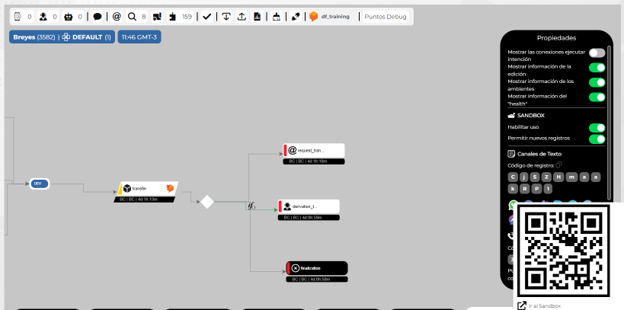
- Esto abrirá un chat de Lynn en una nueva pestaña del navegador donde aparecerá el formulario de registro del Sandbox donde se selecciona el idioma y se ingresa el código de registro del tenant.
- Seleccionar el idioma de la interfaz del Sandbox.
- Ingresar el código de registro del tenant. Se mostrará un mensaje de Bienvenida al Sandbox del canal Widget seguido de l código requerido para desregistrarse
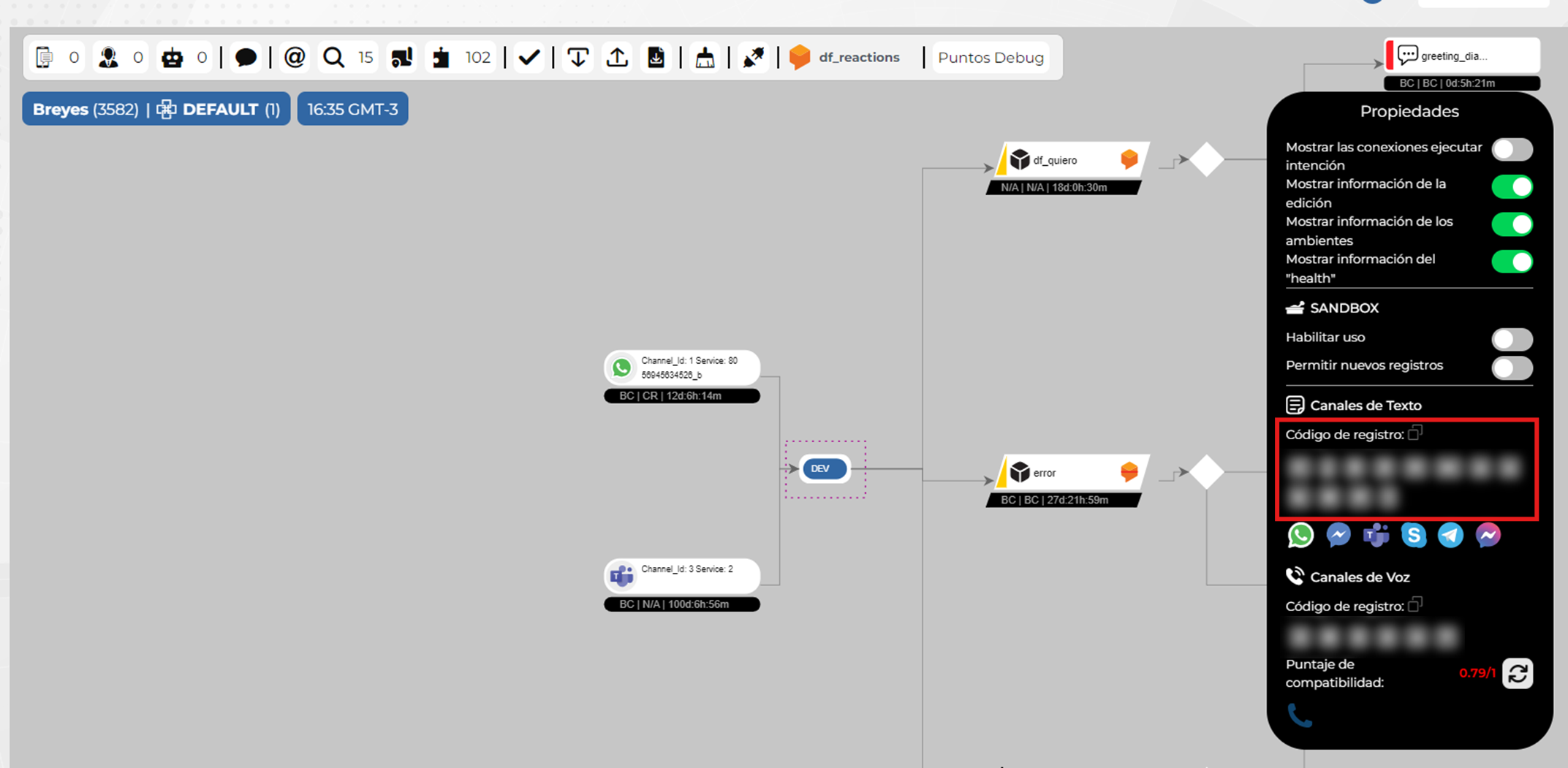
- Clic en el botón Ir al Wirget.
Si el usuario no está registrado en el Sandbox:
- Mensaje de bienvenida.
- Menú de idioma.
- Solicitud del código de registro e instrucciones sobre dónde encontrarlo.
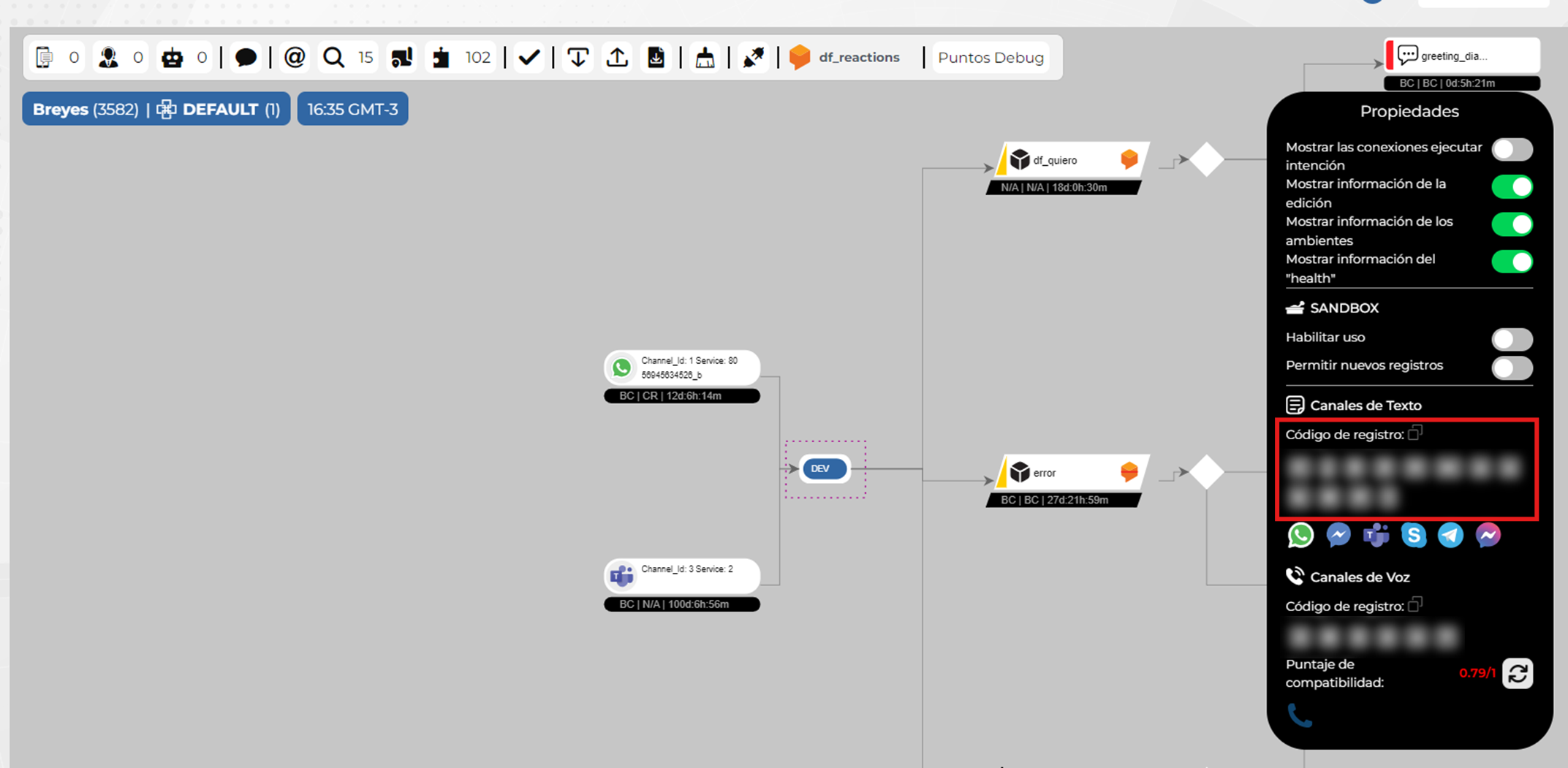 Copiar el código de registro y enviarlo a través del chat.
Copiar el código de registro y enviarlo a través del chat. - Mensaje de registro satisfactorio.
-
Se mostrará un fragmento de texto necesario para desregistrarse del Sandbox si el usuario lo desea.
Es posible comenzar a interactuar con el flujo diseñado.
Si el usuario ya está registrado en el Sandbox:
- Mensaje de bienvenida.
- Información sobre a qué tenant corresponde la aplicación que se probará.
-
Se mostrará un fragmento de texto necesario para desregistrarse del Sandbox si el usuario lo desea.
Es posible comenzar a interactuar con el flujo diseñado.
Sandbox Canales de Voz
- Hacer clic en el ícono del canal de voz, que mostrará el número telefónico al que debe realizarse la llamada desde un teléfono móvil o fijo.
- Una vez establecida la llamada, el bot de registro indicará que se debe ingresar el código de registro proporcionado por el Sandbox. A partir de ese momento, se iniciará el flujo configurado en ese tenant.
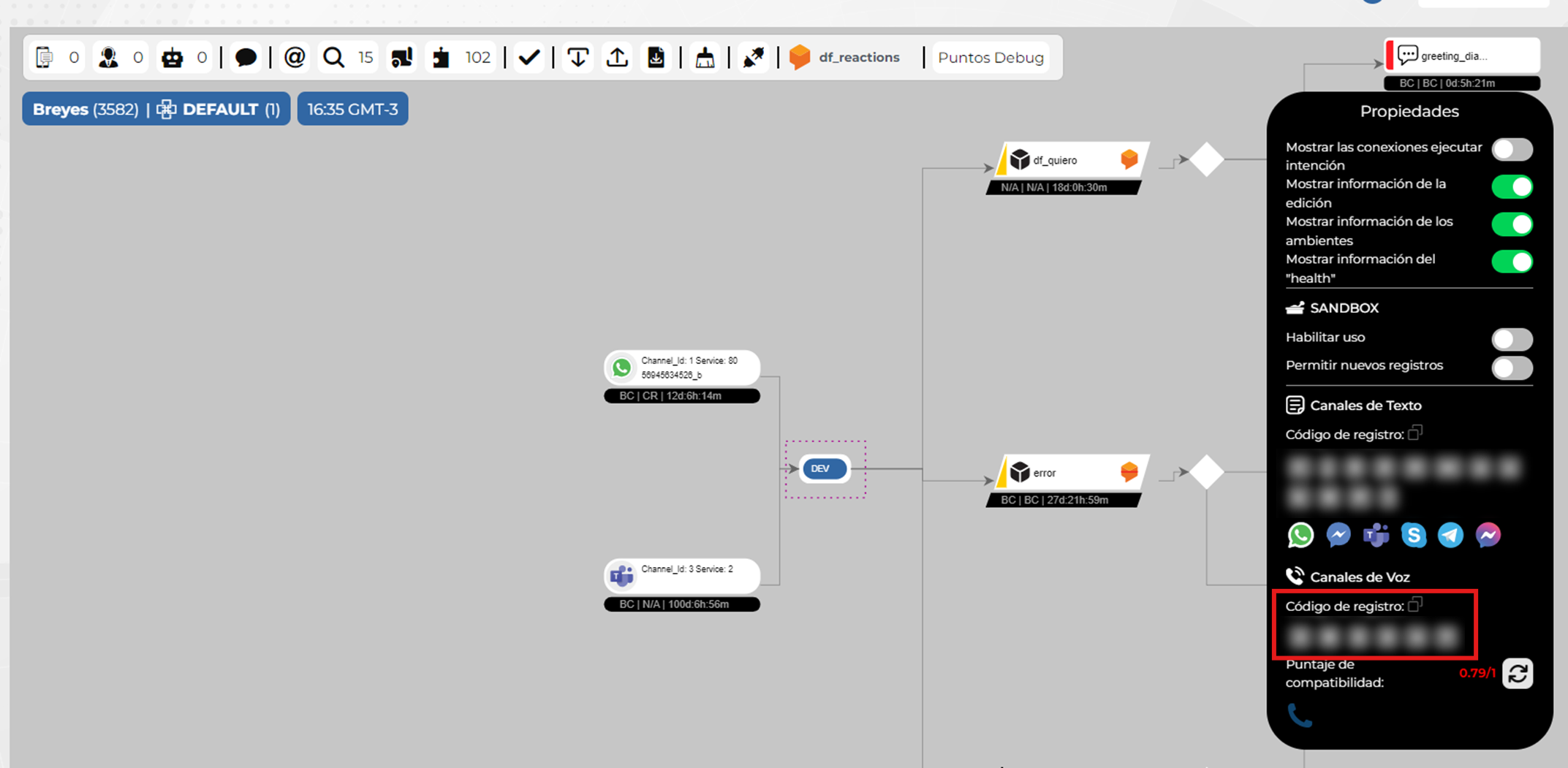
Puntaje de Compatibilidad
Este dato describe la compatibilidad del flujo actual con su interpretación en un canal de voz. Los valores pueden variar entre 0 y 1, siendo 1 el valor óptimo, que también puede expresarse como 100 en su equivalente porcentual. Al hacer clic en la cifra, se desplegará un apartado en forma de tabla dentro del entorno de Lynn, donde se mostrará información sobre los elementos del flujo que influyen en la compatibilidad y que podrían requerir mejoras para alcanzar el valor óptimo.
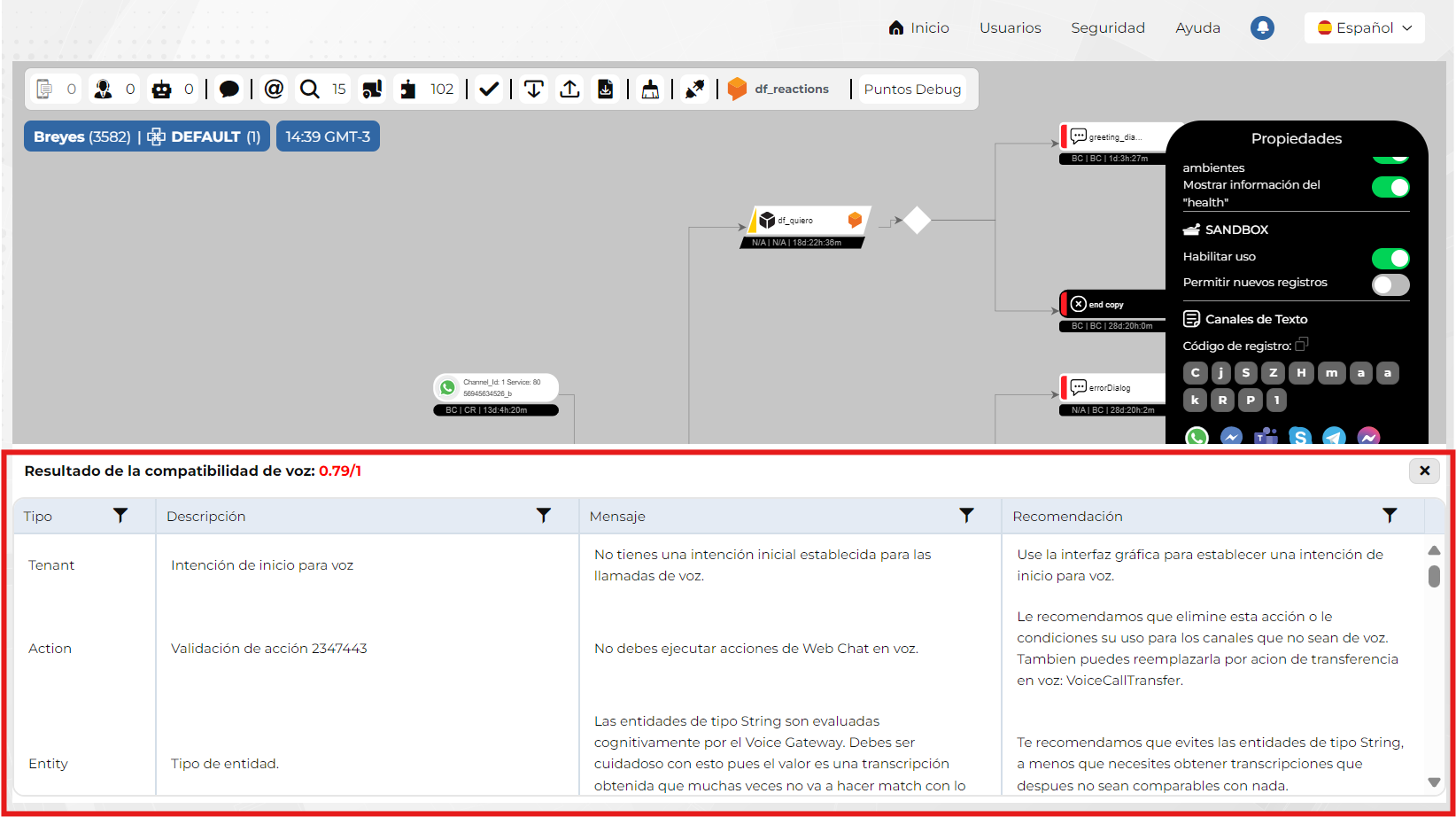
La tabla muestra las siguientes columnas:
- Tipo: tipo de elementos que se encuentran en el flujo analizado y sobre los cuales se hace la observación.
- Descripción: referencia del elemento sobre la cual se realiza el análisis. Puede estar acompañada del número identificador del elemento. Puede utilizar la herramienta de búsqueda de Lynn (ubicada en la barra de herramientas superior con el ícono de lupa) para localizarlo.
- Mensaje: resultado del análisis del elemento.
- Recomendación: se presentan las mejoras que recomendamos a ejecutar sobre el elemento descrito para mejorar el puntaje de compatibilidad.
Administración de usuarios registrados
El Sandbox de canales permite ver y administrar los usuarios registrados en la aplicación. Es importante considerar este registro al probar el canal. Recomendamos dar acceso solo a quienes realmente necesiten usar esta función y asegurarse de que estén bien identificados. Si necesitas soporte técnico, un miembro de nuestro equipo puede registrarse en el sandbox y su acceso se eliminará al finalizar las pruebas.
Aparecerá una lista de todos los usuarios que se han registrado en el Sandbox.
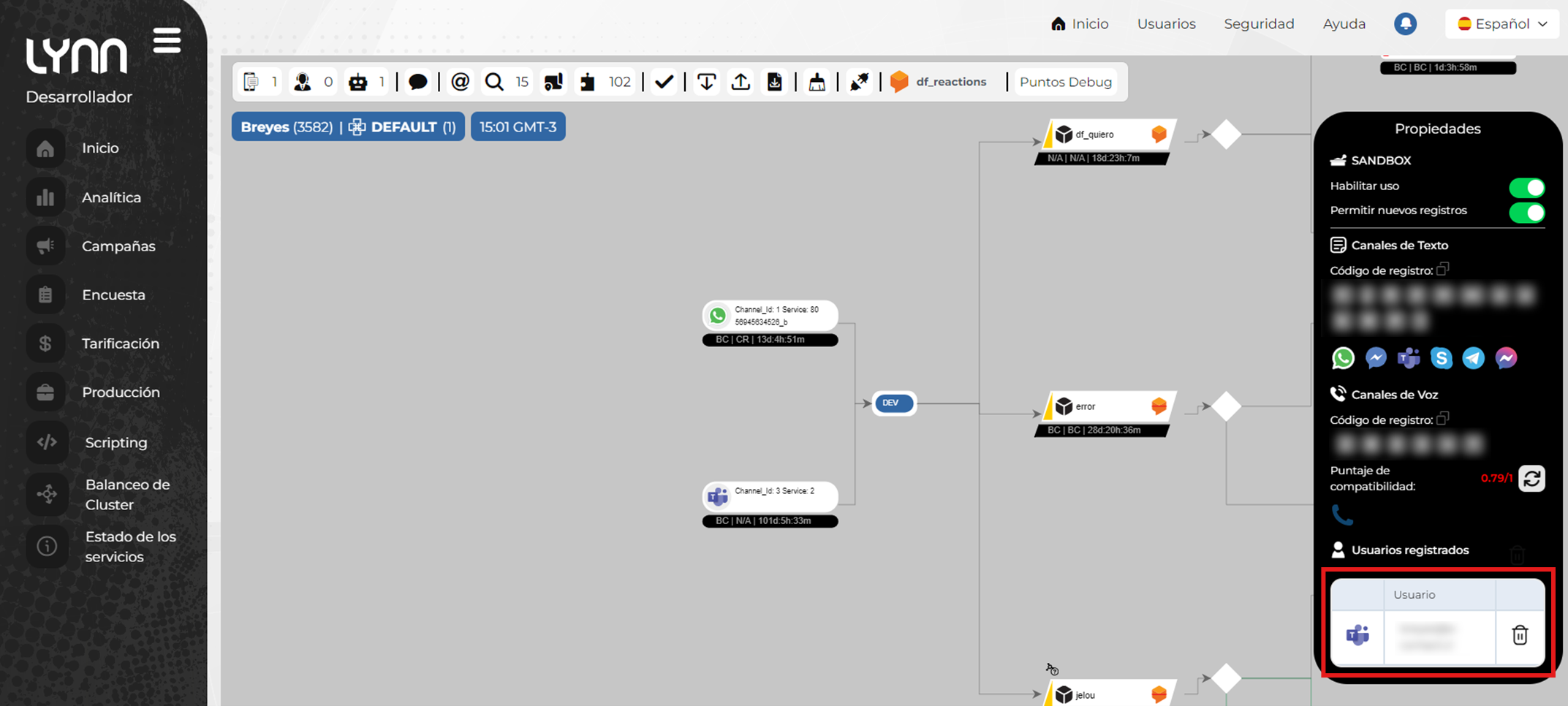
Para administrar el registro de usuarios, selecciona el ícono de eliminar junto al usuario que deseas eliminar. Ten en cuenta que este registro está asociado al canal del usuario.